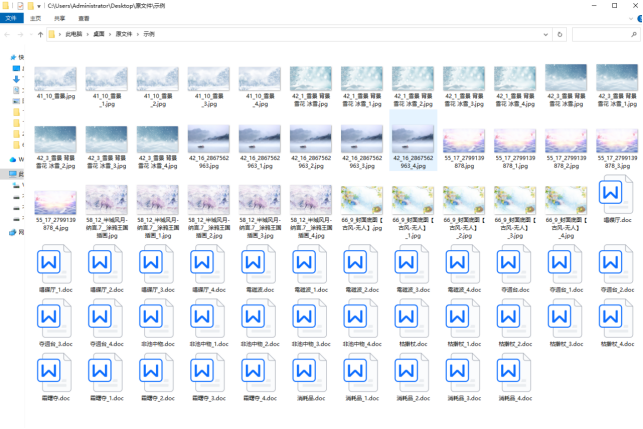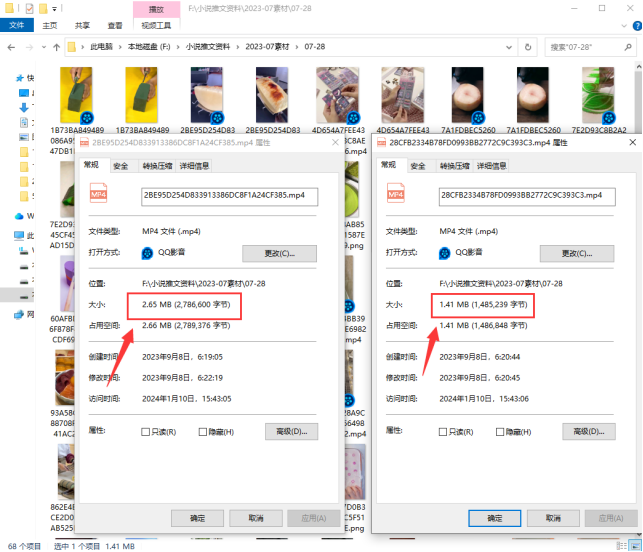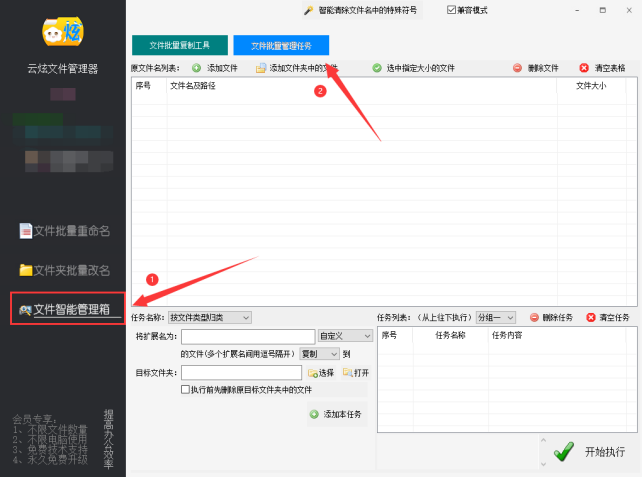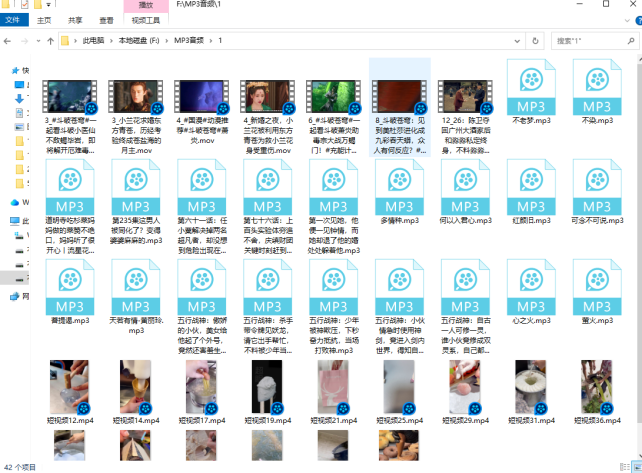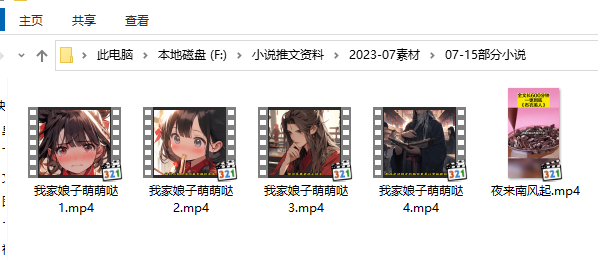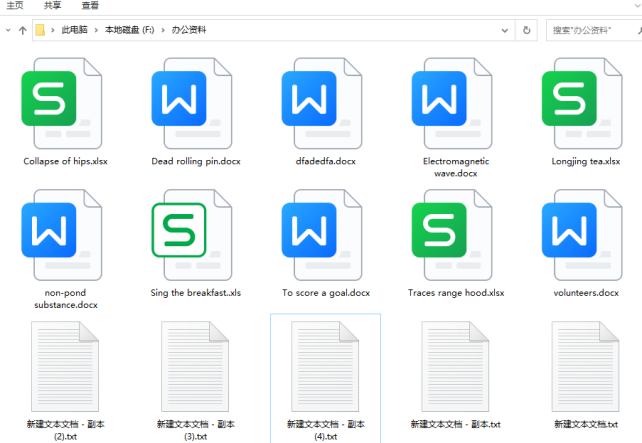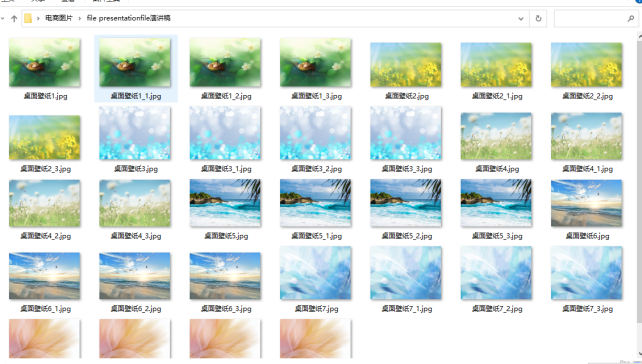【云炫文件管理器】文件管理方法详解:文件批量备份与复制,释放人力的操作步骤
在日常生活和工作中,经常要处理大量的文件,备份和复制重要数据。传统的手动方法既耗时又容易出错。为了提高效率并释放人力资源,可以采用一些自动化的文件管理技巧。现在一起来看云炫文件管理器如何批量备份复制文件的方法,高效地管理文件。
原文件随机准备,要求将这些文件每个复制5份。
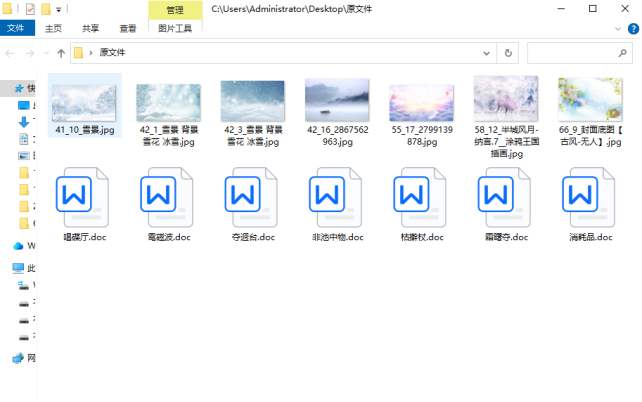
批量复制备份的文件效果图
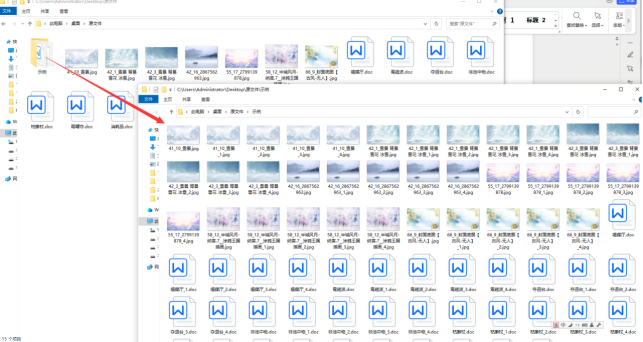
文件如何批量复制备份的操作步骤:
步骤1、在云炫文件管理器上选择“文件智能管理箱”功能,并点击“文件批量复制工具”进入对应的编辑界面中。
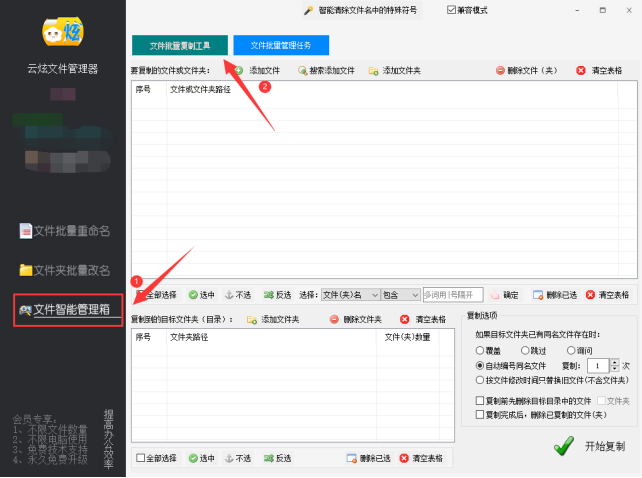
步骤2、把要备份的文件导入到软件中,可以先选中文件再拖动到软件中。
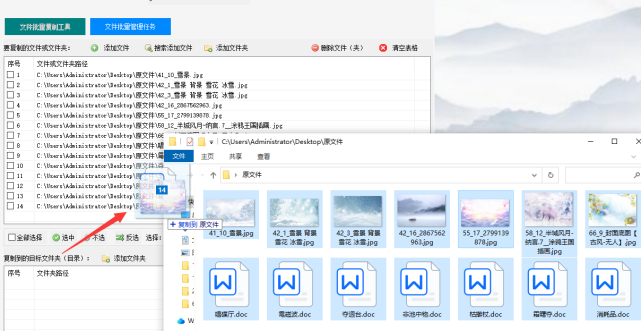
步骤3、设置复制的文件目标文件夹保存路径,点击“添加文件夹”选择好文件夹后点击“选择文件夹”。
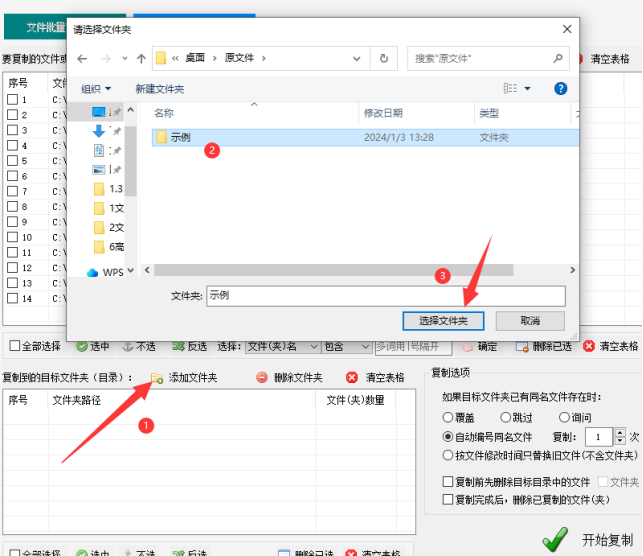
步骤4、设定复制选项,选择“自动编号同名文件”并设定复制5次。
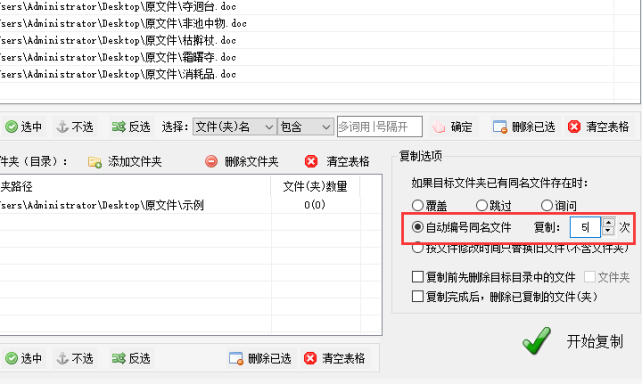
步骤5、都设定好后点击“开始复制”。(当前路径中显示0个文件)
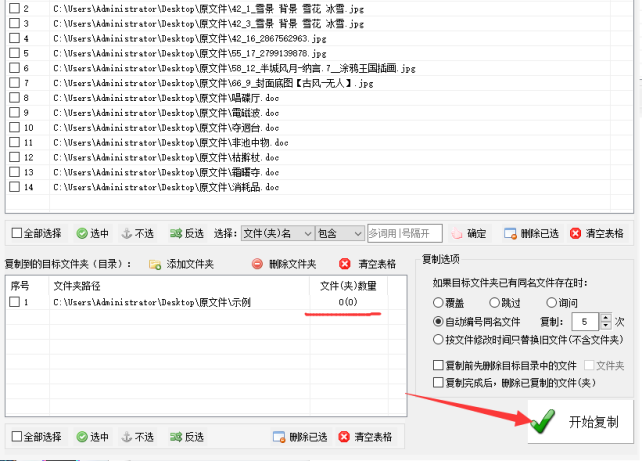
步骤6、复制的过程很快,看到“已完成100%”说明已复制完成,看到路径中也显示70个文件。在列表中右击可直接打开文件夹。
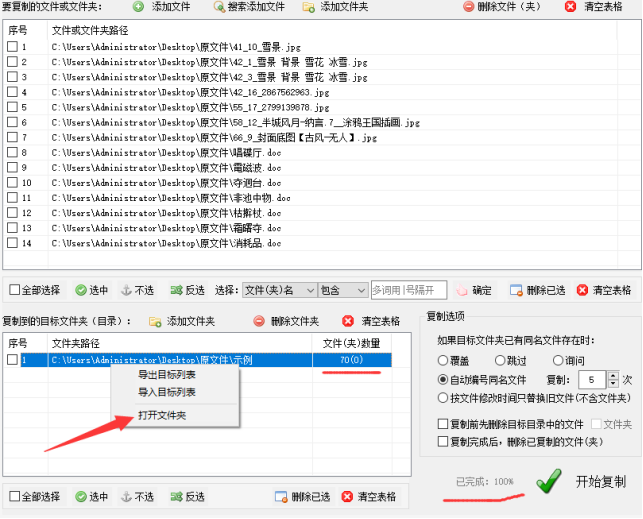
步骤7、打开文件夹可看到文件已按要求复制并在原有的文件名上编号。